DeMichelle Honeyager0 comentariiUltima actualizare 20 iulie 2022
Majoritatea oamenilor se gândesc la iMessage doar pe telefoanele mobile, dar macOS vă permite și să primiți mesaje text pe versiuni mai noi. Cu toate acestea, trimiterea de texte pe computer în timp ce încercați să finalizați munca poate ajunge să vă distragă atenția mai mult decât util uneori. Dimpotrivă, poate doriți să activați funcția. Deci, mai jos vom intra în dezactivarea textului pe computer, dar nu pe telefon.
Activarea și dezactivarea iMessage pe Mac
Pentru a activa sau dezactiva mesajele:
- Faceți clic pe meniul Go din partea stângă sus a ecranului.
- Faceți clic pe Aplicații.
- Derulați până când vedeți aplicația Mesaje.
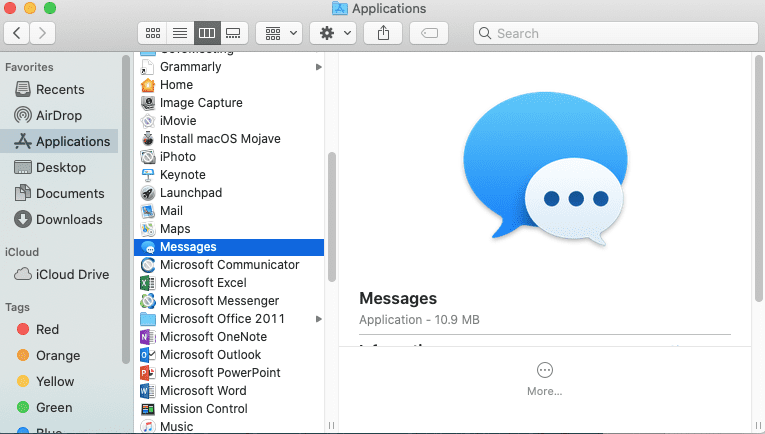
- Faceți dublu clic pe el pentru a-l deschide.
- Ar trebui să vedeți o opțiune iMessage în partea de sus a ferestrei dacă sistemul de operare Mac este suficient de nou. Faceți clic pe iMessage.
- În partea de sus a ferestrei, există o opțiune care citește Activați mesajele în iCloud. Bifați caseta dacă doriți ca iMessage să fie activat și deselectați caseta dacă doriți să fie dezactivat iMessage.
- De asemenea, va trebui să accesați Notificări și focalizare în meniul Preferințe de sistem. (Se află în meniu când selectați pictograma Apple).
- Selectați Mesaje în meniul lateral.
- Activați sau dezactivați comutatorul, în funcție de dacă doriți ca notificările mesajului să apară.
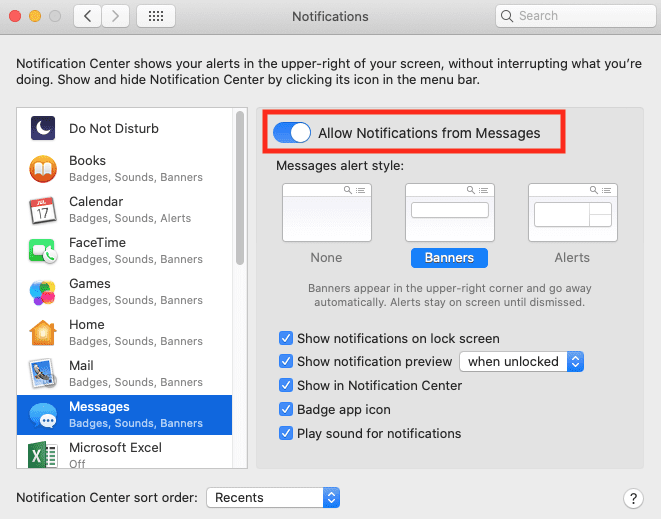
Acum puteți fie să primiți, fie să vă ignorați mesajele pe Mac!